美图秀秀和photoshop是我们都非常熟悉的P图软件。相对来说,美图秀秀操作起来更加简单流畅,是专门为我们美图新手准备的,而photoshop相对来说就复杂一些。今天小编就以照片眩光效果为例,用PS和美图秀秀给大家演示一下!
美图秀秀图片炫光特效图文教程
1、小编首先打开Photoshop(简称PS)制作眩光效果。打开需要处理的照片如下图:

2.要创建朦胧眩光,需要降低图像的对比度,因此创建一个新的空白图层(Shift+Ctrl+Alt+N)并用白色填充(Alt+Delete填充前景,白色)。当然,你现在看到的将是纯白色的效果,但是当你将图层的不透明度降低到30%时,你就会得到想要的光效,如图:
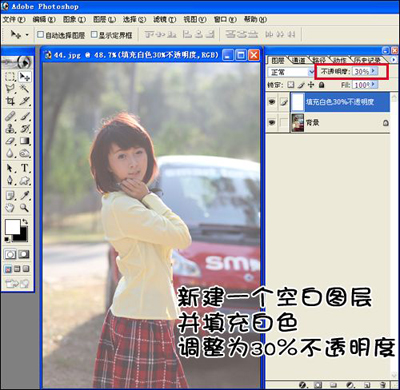
3、选择渐变工具,在阳光角度拉伸白色渐变,改善阳光的感觉。如果感觉太重,也可以用同样的方法降低不透明度。小编这里减少到了50%,效果变得好了很多,如图:
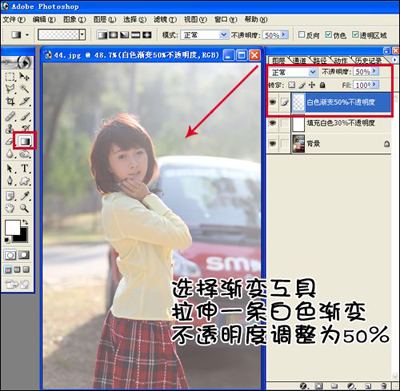
4.去百度找一些宇宙或者星星的素材照片。当然,最好找到有眩光效果的材质,然后添加到图片中,如图:
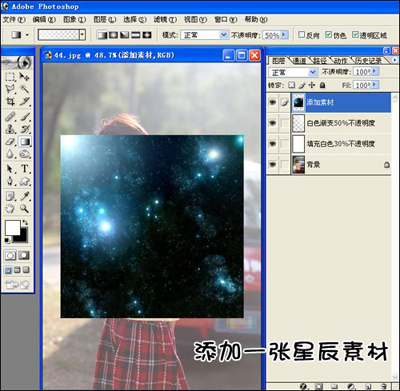
5.大多数星星或眩光图片都会有深黑色的背景颜色。这里选择调整图层模式为“屏蔽(shield)”,这样黑色部分就会被隐藏起来,然后可以自由变换(Ctrl+T)来调整素材的角度和大小,如图:
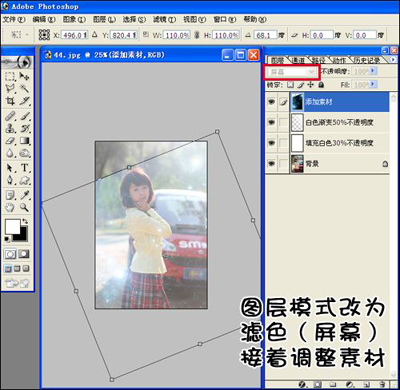
6、使用材质时,你会发现边框特别醒目。这里需要使用下角的“蒙版”来修改。使用带有柔角的黑色画笔在需要去除的地方进行绘画,这样图片的效果就得到了很好的修改,如图:
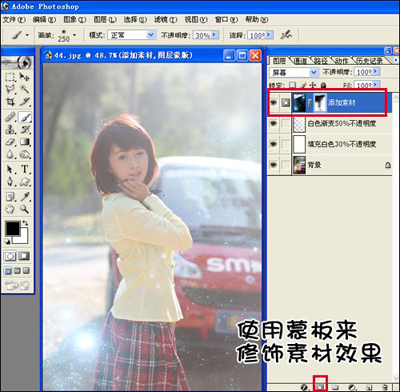
7.如果你不喜欢这种刺眼的颜色,还可以继续调整。选择“色相/饱和度(Ctrl+U)”通过,调整“色相”来改变颜色。调整参数,蓝色的彩色眩光变成橙红色,如图:

8、与复杂的PS相比,美图秀秀就简单多了。如图8所示,首先在“美图秀秀”中打开同一张图片。

9、然后,在“美化”菜单中,选择“眩光”菜单中的“采光”特效,只需点击鼠标,然后调整特效的透明度,瞬间就可以完成,省去了很多PS操作,非常简单,如图:
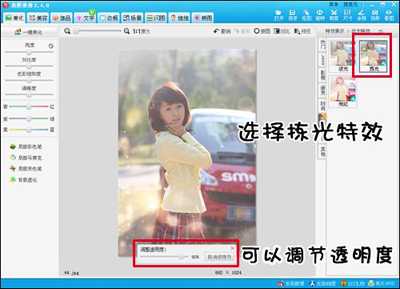
对比两个软件做出的眩光效果,如图:

PS和美图秀秀各有优势。 PS虽然可操作空间很大,功能强大,但过于复杂,不适合非专业人士,而美图秀秀则让各种操作步骤变得简单。只要做选择题,就能很好地制作图片。两款软件各有千秋,请根据自己的需求下载试用。
